最新uniapp登录逻辑
<template>
<view>
<form>
<button class="avatar-wrapper" open-type="chooseAvatar" @chooseavatar="onChooseAvatar">
<image class="avatar" :src="avatarUrl"></image>
</button>
<input type="nickname" @blur="getnickname" placeholder="请输入昵称" />
<button @click="submit"> 提交 </button>
</form>
</view>
</template>
<script>
export default {
data() {
return {
avatarUrl: 'https://mmbiz.qpic.cn/mmbiz/icTdbqWNOwNRna42FI242Lcia07jQodd2FJGIYQfG0LAJGFxM4FbnQP6yfMxBgJ0F3YRqJCJ1aPAK2dQagdusBZg/0',
nickname: ""
}
},
methods: {
onChooseAvatar(e) {
this.avatarUrl = e.detail.avatarUrl
},
getnickname(e) {
this.nickname = e.detail.value
},
getDataTime() {
// 得到时间参数
function timestampToTime(timestamp) {
var date = new Date(timestamp); //时间戳为10位需*1000,时间戳为13位的话不需乘1000
var Y = date.getFullYear() + '-';
var M = (date.getMonth() + 1 < 10 ? '0' + (date.getMonth() + 1) : date.getMonth() + 1) + '-';
var D = (date.getDate() < 10 ? '0' + date.getDate() : date.getDate()) + ' ';
var h = (date.getHours() < 10 ? '0' + date.getHours() : date.getHours()) + ':';
var m = (date.getMinutes() < 10 ? '0' + date.getMinutes() : date.getMinutes()) + ':';
var s = date.getSeconds() < 10 ? '0' + date.getSeconds() : date.getSeconds();
return Y + M + D + h + m + s;
}
var timestamp = Date.parse(new Date());
return timestampToTime(timestamp)
},
submit() {
const db = wx.cloud.database();
db.collection('userInfo').add({
data: {
dateTime: this.getDataTime(),
headUrl: this.avatarUrl,
nickName: this.nickname
}
})
.then(res => {
console.log(res)
const db = wx.cloud.database();
db.collection('userInfo')
.doc(res._id)
.get().then(res => {
console.log(res);
const lsData = {
userInfo: {
avatarUrl: this.avatarUrl,
nickName: this.nickname
}
}
uni.setStorage({
key: 'OpenId',
data: res.data._openid,
success: function () {
console.log('OpenId___success');
}
})
uni.setStorage({
key: 'infoRes',
data:lsData,
success: function () {
console.log('infoRes___success');
}
})
const db = wx.cloud.database();
db.collection('userInfo').where({
_openid: res.data._openid,
dateTime: db.command.neq(res.data.dateTime),
}).remove().then(() => {
uni.showToast({
title: "登陆成功",
duration: 1500,
success: (res) => {
uni.switchTab({
url: '/pages/index/index'
})
}
})
})
})
})
console.log(this.avatarUrl);
console.log(this.nickname);
}
}
}
</script>
调用接口
import {
getNewsList
} from '@/api/user.js';
---
onShow() {
this.init()
},
---
init() {
getInfo({
data: {
}
}).then(res => {
if (res.code == 1) {
console.log(res.data)
}
})
},
uni.getUserProfile(OBJECT)--获取用户信息
获取用户信息。每次请求都会弹出授权窗口,用户同意后返回 userInfo。
将内容复制到剪贴板
uni.setClipboardData({
data: 'hello',
success: function () {
console.log('success');
}
});
将图片保存到本地
1.在main.js中 最下面进行注册
const saveImage = function(e) {
uni.downloadFile({
url: e,
success: function(res) {
console.log(res);
//图片保存到本地
uni.saveImageToPhotosAlbum({
filePath: res.tempFilePath,
success: function(data) {
uni.showToast({
title: '保存成功',
icon: 'success',
duration: 2000
})
},
fail: function(err) {
console.log(err);
if (err.errMsg === "saveImageToPhotosAlbum:fail auth deny") {
console.log("当初用户拒绝,再次发起授权")
uni.openSetting({
success(settingdata) {
console.log(settingdata)
if (settingdata.authSetting[
'scope.writePhotosAlbum']) {
console.log('获取权限成功,给出再次点击图片保存到相册的提示。')
} else {
console.log('获取权限失败,给出不给权限就无法正常使用的提示')
}
}
})
}
},
complete(res) {
console.log(res);
}
})
}
})
}
Vue.prototype.$uniApi = {
saveImage
};
- 在所需要的文件中进行引入然后进行调用
import Vue from 'vue';
// 调用代码
Vue.prototype.$uniApi.saveImage(this.cover)
长按图片可以保存,收藏,发送给朋友
show-menu-by-longpress
<image :src="img" mode="" show-menu-by-longpress></image>
长按保存图片
uni-app中长按保存图片
个人第二个项目是在小程序和app端的一款应用,在项目中需要使用到长按保存二维码功能,但uni-app官方的uni.saveImageToPhotosAlbum api只能传入文件路径,不支持网络路径,而我们大部分需要保存的图片基本都是网络路径,所以想到了uni.downloadFile,这个api会返还一个图片的临时路径,刚好可以作为参数使用saveImageToPhotosAlbum,所以问题就可以解决!
关于长按事件,我使用的是canvas的@longtop,不过这个不是难点,看需求只要能执行即可
1.放置二维码图片
<view class="CodeBox MarginAuto MarginT_20rpx BackgroundC_FFFFFF PaddingT_1rpx">
<canvas style="width: 440rpx;height: 490rpx;" canvas-id="code" @longtap="bc_code">
<image class="CodeImg Block" :src="codeImg" mode="widthFix"></image>
</canvas>
</view>
//注意,canvas必须添加属性canvas-id,否则不显示
2.主体代码
//长按保存二维码
bc_code(){
let that = this;
//console.log('保存二维码')
uni.downloadFile({ //获得二维码的临时地址
url:this.codeImg,
success:(res)=>{
//console.log('获取url',res)
if(res.statusCode == 200){
uni.saveImageToPhotosAlbum({
filePath:res.tempFilePath,//传入临时地址
success() {
that.$.ti_shi('保存成功')//封装的提示
},
fail() {
that.$.ti_shi('保存失败')
}
})
}
}
})
},
————————————————
版权声明:本文为CSDN博主「jiangbei-north」的原创文章,遵循CC 4.0 BY-SA版权协议,转载请附上原文出处链接及本声明。
原文链接:https://blog.csdn.net/m0_47703222/article/details/107779627
将服务器文件保存到本地 [有转发、浮窗、选择其他应用打开、收藏、保存到手机]
需要使用的组件中
import Vue from 'vue'
// 保存文件
dialogConfirm() {
Vue.prototype.$uniApi.saveFile(this.exportlink);
},
下面这个文件放在 main.js 文件中
const saveFile = function(e) {
let FileSystemManager = uni.getFileSystemManager();
uni.downloadFile({
url: e,
success: function(res) {
console.log(res);
//图片保存到本地
uni.openDocument({
filePath: res.tempFilePath,
showMenu:true,
success: function(data) {
FileSystemManager.open({
filePath: data.savedFilePath,
success: function(data) {
},
fail: function(err) {
},
complete(res) {
}
})
},
fail: function(err) {
},
complete(res) {
console.log(res);
}
})
}
})
}
上传文件
获取文件的临时路径
chooseMessageFile获取文件的临时路径
uni.chooseMessageFile({
count: 1,
type: 'file',
success: (res) => {
uni.showLoading({
title:'上传中...',
})
const path = res.tempFiles[0].path
let size = res.tempFiles[0].size;
let filename = res.tempFiles[0].name;
if (filename.indexOf(".xls") == -1) {
uni.showModal({
title: '提示',
content: '文件类型必须为excel!(.xls)',
confirmColor: '#0177ff',
confirmText: '确定',
})
} else {
//res.tempFiles[0].path
//这里写选择exec文件后的操作 就可以获取到文件路径了
console.log(res.tempFiles[0].path);
}
}
})
upload用来将临时文件转换为网络文件upload({ filePath:res.tempFiles[0].path, }).then(ras=>{ uni.hideLoading(); signAddCheck({ data: { code: this.code, file_path: ras.info.path } }).then(res => { if (res.code == 1) { console.log(res.data) } })
完整代码
在api文件中声明这个文件
upload(params) {return req.UPLOAD('file/upload',params)},
import {upload} from "@/api/index.js"
upload() {
uni.chooseMessageFile({
count: 1,
type: 'file',
success: (res) => {
uni.showLoading({
title:'上传中...',
})
const path = res.tempFiles[0].path
let size = res.tempFiles[0].size;
let filename = res.tempFiles[0].name;
if (filename.indexOf(".xls") == -1) {
uni.showModal({
title: '提示',
content: '文件类型必须为excel!(.xls)',
confirmColor: '#0177ff',
confirmText: '确定',
})
} else {
//res.tempFiles[0].path
//这里写选择exec文件后的操作
console.log(res.tempFiles[0].path);
upload({
filePath:res.tempFiles[0].path,
}).then(ras=>{
uni.hideLoading();
signAddCheck({
data: {
code: this.code,
file_path: ras.info.path
}
}).then(res => {
if (res.code == 1) {
console.log(res.data)
}
})
})
}
}
})
},
拍照并上传图片
import {
upload
} from "@/api/index.js"
方法:
camera() {
let that = this;
uni.chooseImage({
count: 1, //默认9
sizeType: ['original', 'compressed'], //可以指定是原图还是压缩图,默认二者都有
sourceType: ['camera'], //从相册选择 album
success: (res) => {
let imagepath = res.tempFilePaths;
for (let i in imagepath) {
upload({
filePath: imagepath[i]
}).then(res => {
if (res.code == 1) {
that.imgsrc = res.info.url;
}
})
}
}
});
},
值存入缓存
将数据存储在本地缓存中指定的 key 中,会覆盖掉原来该 key 对应的内容,这是一个异步接口。
uni.setStorage({
key: 'storage_key',
data: 'hello',
success: function () {
console.log('success');
}
});
获取缓存中的 token 值
const token = uni.getStorageSync('token');
地理位置 api 不能使用
在小程序manifase.json中进行配置
/* 快应用特有相关 */
"mp-weixin": {
"appid": "wxa83ab7bd7e9f442b",
"setting": {
"urlCheck": false
},
"usingComponents": true,
"permission": {
"scope.userLocation": {
"desc": "你的位置信息将用于小程序位置接口的效果展示"
}
},
"requiredPrivateInfos": [
"getLocation",
"chooseLocation",
"onLocationChange",
"startLocationUpdateBackground",
"startLocationUpdate"
]
},
修改基础库版本
在微信小程序的主页面中 找到 右上角 详情 ===》 本地设置===》 配置基础库 改为 2.25.4 就可以了
别忘了 需要去微信公众平台申请相关的api调用权限
获取地理位置
获取地区 地址 经纬度 等信息【调用腾讯地图,选择地点】
调用这个方法 然后将 manifest.json 中微信小程序配置中的地理位置授权打开
文字介绍: *** 你的位置信息将用于小程序位置接口的效果展示***
uni.chooseLocation({
success: res => {
console.log('位置名称:' + res.name);
console.log('详细地址:' + res.address);
console.log('纬度:' + res.latitude);
console.log('经度:' + res.longitude);
uni.getLocation({
type: 'gcj02',
altitude:true,
geocode:true,
success: function(res) {
console.log('当前位置的经度:' + res.longitude);
console.log('当前位置的纬度:' + res.latitude);
}
});
console.log('省:' + res.address.slice(0, res.address.indexOf('省') + 1));
console.log('市:' + res.address.slice(res.address.indexOf('省') + 1, res.address.indexOf('市') + 1));
console.log('区:' + res.address.slice(res.address.indexOf('市') + 1, res.address.indexOf('区') + 1));
this.query.address = res.address;
this.query.latitude = res.latitude;
this.query.longitude = res.longitude;
this.query.province = res.address.slice(0, res.address.indexOf('省') + 1)
this.query.city = res.address.slice(res.address.indexOf('省') + 1, res.address.indexOf('市') + 1)
this.query.district = res.address.slice(res.address.indexOf('市') + 1, res.address.indexOf('区') + 1)
}
});
获取经纬度【获取的是当前位置】
uni.getLocation({
type: 'gcj02',
success: function (res) {
console.log('当前位置的经度:' + res.longitude);
console.log('当前位置的纬度:' + res.latitude);
}
});
根据经纬度解析出对应的地理位置
localtion(index) {
let that =this
uni.getLocation({
type: 'gcj02',
geocode: true,
success: function(res) {
console.log(res);
console.log('当前位置的经度:' + res.longitude);
console.log('当前位置的纬度:' + res.latitude);
uni.request({
url: 'https://restapi.amap.com/v3/geocode/regeo',
method: 'GET',
data: {
location: res.longitude + ',' + res.latitude,
key: '83a2cb04cb7c947dfeaa59583f4823da', // batch:false,
},
success: function(res) {
console.log("-------------------> 城市解析");
console.log(res.data.regeocode.formatted_address);
// _this.geography = res.data.regeocode.formatted_address;
that.fromData[index].value=res.data.regeocode.formatted_address
that.$forceUpdate()
},
fail: function(err) {
console.log('地址解析失败' + err);
}
})
}
});
},
打开分享图片弹窗,可以将图片发送给朋友、收藏或下载
示例图片:
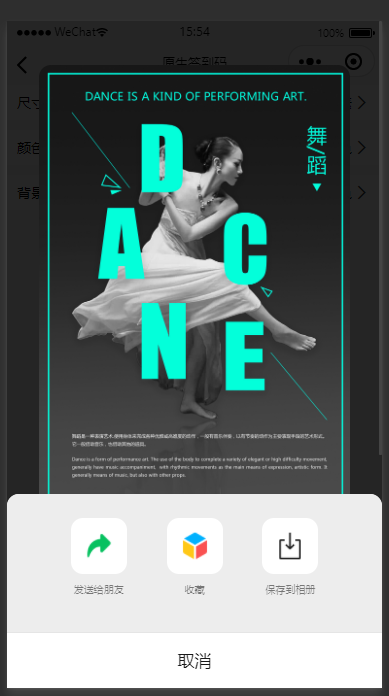
【所有的 wx.方法,都可以直接写成 uni.方法】
wx.showShareImageMenu(Object object) | 微信开放文档 (qq.com)
uni.downloadFile({
url: 'https://res.wx.qq.com/wxdoc/dist/assets/img/demo.ef5c5bef.jpg',
success: (res) => {
uni.showShareImageMenu({
path: res.tempFilePath
})
}
})
分享一个 类似于推文的
示例图片
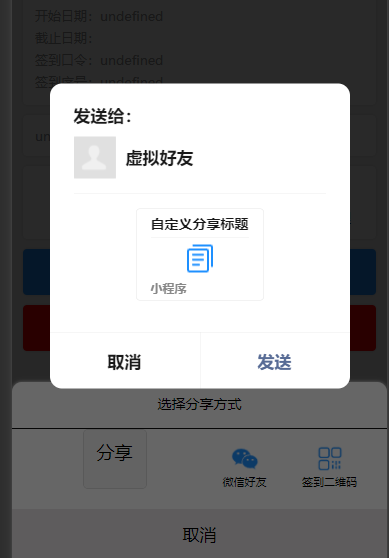
这个必须是button按钮 ,且必须这么写
<button class="buttoncontact" data-name="shareBtn" open-type="share">分享</button>
按钮 html 二
<button class="buttoncontact flex column center" data-name="shareBtn" open-type="share">
<uni-icons type="redo-filled" color="#0095ff" size="29"></uni-icons>
<view>分享</view>
</button>
下面这个定义的和 onLoad 平级 来定义
onShareAppMessage(res) {
if (res.from === 'button') {// 来自页面内分享按钮
console.log(res.target)
}
return {
title: '自定义分享标题',
path: '/pages/signIn/detail',
imageUrl:'/static/images/signIn/copy.png'
}
},
清除按钮的样式
.buttoncontact {
background: none;
padding: 0;
margin: 0;
font-size: 32rpx;
line-height: 1;
&::after {
border: none;
}
}
按钮 CSS 二
.buttoncontact {
background: none;
padding: 0;
margin: 0;
line-height: 1;
width: 170upx;
font-size: 28upx;
display: flex;
flex-wrap: wrap;
flex-direction: column;
justify-content: center;
align-items: center;
&::after {
border: none;
}
}
调用相机或本机相册的API
uni.chooseImage({
count: 6, //默认9 这个是可以选择的图片的个数
sizeType: ['original', 'compressed'], //可以指定是原图还是压缩图,默认二者都有
sourceType: ['album'], //从相册选择 改为camera是相机
success: function (res) {
console.log(JSON.stringify(res.tempFilePaths));
}
});
crop 参数说明
消息提示框
uni.showToast({
title: '标题',
duration: 2000
});
弹出框 uni-ui
<!-- 提示窗示例 -->
<uni-popup ref="alertDialog" type="dialog">
<uni-popup-dialog type="success" cancelText="关闭" confirmText="删除" title="通知" content="确定要删除此管理员吗?" @confirm="dialogConfirm"
@close="dialogClose"></uni-popup-dialog>
</uni-popup>
创建一个点击事件来调用这个窗口
this.$refs.alertDialog.open()
弹出框 代码式
uni.showModal({
title: '提示',
content: '这是一个模态弹窗',
confirmColor: '#ee6666', //确定字体颜色
showCancel: false, //没有取消按钮的弹框
buttonText: '确定',
success: function(res) {
if (res.confirm) {
console.log('用户点击确定');
} else if (res.cancel) {
console.log('用户点击取消');
}
}
});
动态修改 uniapp 的导航栏标题
uni.setNavigationBarTitle({
title: '复制签到'
});
是否下拉刷新
onPullDownRefresh() {
//监听下拉刷新动作的执行方法,每次手动下拉刷新都会执行一次
console.log('refresh');
setTimeout(function () {
uni.stopPullDownRefresh(); //停止下拉刷新动画
}, 1000);
}
———————————————— 版权声明:本文为CSDN博主「攻城狮YanGo」的原创文章,遵循CC 4.0 BY-SA版权协议,转载请附上原文出处链接及本声明。 原文链接:https://blog.csdn.net/weixin_39644462/article/details/83038684
添加右上角的发送给朋友
onShareAppMessage() {},
onShareAppMessage(res) {
if (res.from === 'button') { // 来自页面内分享按钮
console.log(res.target)
}
return {
title: 果锅留言,
path: '/pages/index/index',
imageUrl: "/static/images/img1.jpg",
}
},
长按震动
<view @longtap="vibrateShort">{{ house.Name }}</view>
vibrateShort() {
uni.vibrateShort({
success: function() {
console.log('success');
}
};
},
<script>
export default {
data() {
return {
id: "",
formData:{}
};
},
onLoad(options) {
console.log('接收的options参数:', options);
this.id = options.id
},
onShow() {
const db = wx.cloud.database();
db.collection('question-investigation').where({
_id: this.id
}).get({
success: (res => {
console.log('返回回来的数据 && this.formData', res.data[0]);
this.formData = res.data[0]
})
})
},
methods: {
}
}
</script>
图片点击放大
clickImg(index) {
console.log(this.formData.imgUrl);
console.log(index);
uni.previewImage({
urls: this.formData.imgUrl, //需要预览的图片http链接列表,多张的时候,url直接写在后面就行了
current: index, // 当前显示图片的http链接,默认是第一个
success: function(res) {
console.log(res,'success');
},
fail: function(res) {
console.log(res,'fail');
},
complete: function(res) {
console.log(res,'complete');
},
})
},